
Hogyan lehet letölteni és konfigurálni az Equalizer programot a Windows 7, 8, 10, XP -hez egy számítógépen, laptopon? Hol van az egyenlítő a Windows 7, 8, 10, XP -ben egy számítógépen, laptop?
A cikk leírja, hogyan lehet kiegyenlítőt használni a számítógépen vagy a laptopon.
A Sound -szal kísérletezõ rajongóknak lehetősége van arra, hogy a hang hangját teljesen más módon konfigurálják a számítógépükön, mint a telepített paraméterei " ablakok"Alapértelmezés.
Az egyenlítő segítségével megváltoztathatja a számítógépen és a laptop hangszóróinak hangját. Természetesen a szakemberek nem javasolják ezt, de érdekel egy olyan hang, amely megfelelne az ízlésünknek, bármi is legyen.

Hogyan lehet letölteni és konfigurálni az Equalizer programot a Windows 7, 8, 10, XP -hez egy számítógépen, laptop, ahol az egyenlítő a Windows 7, 8, 10, XP -ben található, laptopon
A helyzet az, hogy a nagy minőségű hangot nem csak egy drága audiorendszer határozza meg. Ha az egyenlítő beállítások és más paraméterek helytelenül vannak konfigurálva, akkor a drága berendezések nem segítenek - a hang nem fog kielégíteni minket. De ha konfiguráljuk az egyenlítőt a fülünkre, akkor a kép teljesen más lesz, mintha a rossz hangszórókat jóra változtatnánk.
Ebben az áttekintésben arról fogunk beszélni, hogyan lehet konfigurálni az egyenlítőt " Windows 7, 10, 8.1, 8", És a cikk végén két videót mutatunk be, ahol az Equiserivers programok megjelennek (hogyan lehet letölteni, telepíteni, engedélyezni és konfigurálni) az összes verzióhoz" ablakok"Beleértve" Windows XP».
Hogyan lehet konfigurálni az egyenlítőt egy számítógépen és a laptopon?
NÁL NÉL " ablakok»Az Equalizer beállításai megtalálhatók a hangbeállítások" Vezérlőpultján ". Ehhez végezzen egyszerű tevékenységeket:
- Menj " Vezérlőpult", Amint a képen látható
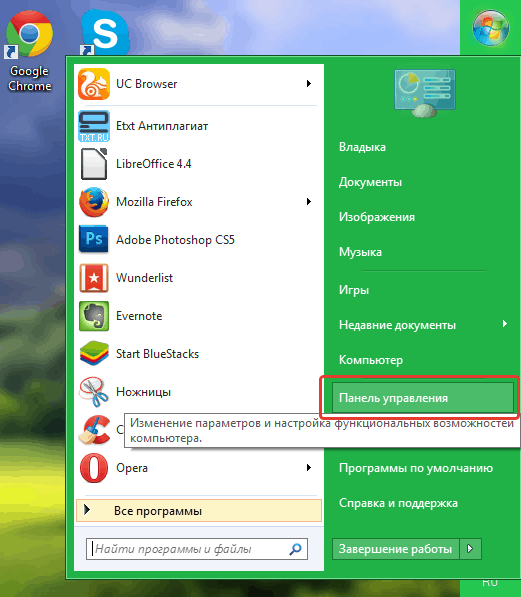
Hogyan lehet letölteni és konfigurálni az Equalizer programot a Windows 7, 8, 10, XP -hez egy számítógépen, laptop, ahol az egyenlítő a Windows 7, 8, 10, XP -ben található, laptopon
- Tovább a szakaszban " Felszerelés és hang" Nyomja meg a " Hang»
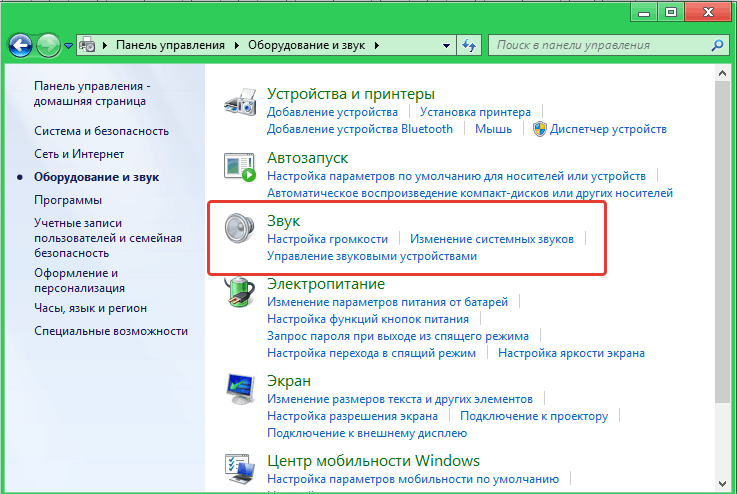
Hogyan lehet letölteni és konfigurálni az Equalizer programot a Windows 7, 8, 10, XP -hez egy számítógépen, laptop, ahol az egyenlítő a Windows 7, 8, 10, XP -ben található, laptopon
- Megnyílik a beállításokkal ellátott ablak. Itt a szakaszban " Reprodukció»Látni fogja a számítógéphez vagy a laptophoz csatlakoztatott audio berendezések teljes listáját. Keresse meg a hangszórókat a listában, és ha alapértelmezés szerint nem telepítik azokat eszközökként, akkor tegye meg az ablak megnyomásával a gombon " Mulasztás"(Ha ez a gomb nem aktív, akkor minden már konfigurálva van).
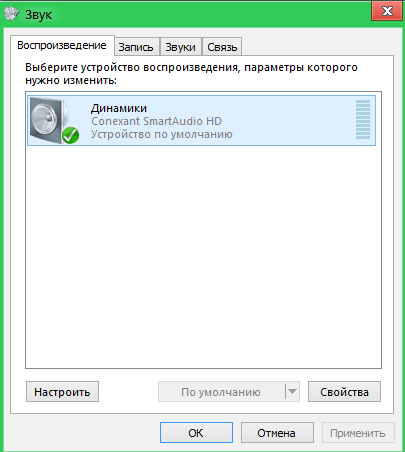
Hogyan lehet letölteni és konfigurálni az Equalizer programot a Windows 7, 8, 10, XP -hez egy számítógépen, laptop, ahol az egyenlítő a Windows 7, 8, 10, XP -ben található, laptopon
- A gombon keresztül " Tulajdonságok"Nyisson meg egy új ablakot és a lapon" Fejlesztések", Keresse meg a lehetőséget" Kiegyenlítő". Helyezze a DAW -t a közelében, amint az a képernyőképen látható, válassza ki az egyenlítőt, amely az Ön ízlését a Drop -down menüben (rock, ének, klasszikusok stb.) Kattintson, és kattintson a következőre. " rendben».
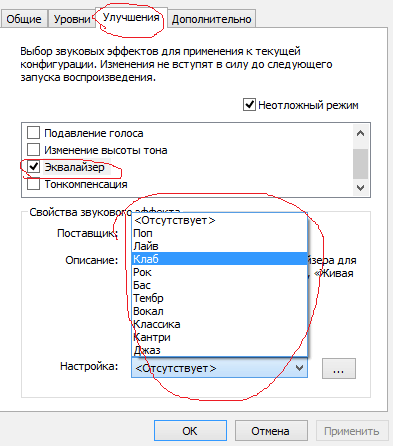
Hogyan lehet letölteni és konfigurálni az Equalizer programot a Windows 7, 8, 10, XP -hez egy számítógépen, laptop, ahol az egyenlítő a Windows 7, 8, 10, XP -ben található, laptopon
- Ezen felül használhatja a szokásos lejátszót " Windows médialejátszó". Nyissa meg, kattintson rá a jobb egérgombbal, majd menjen, ahogy a képernyőképen látható.
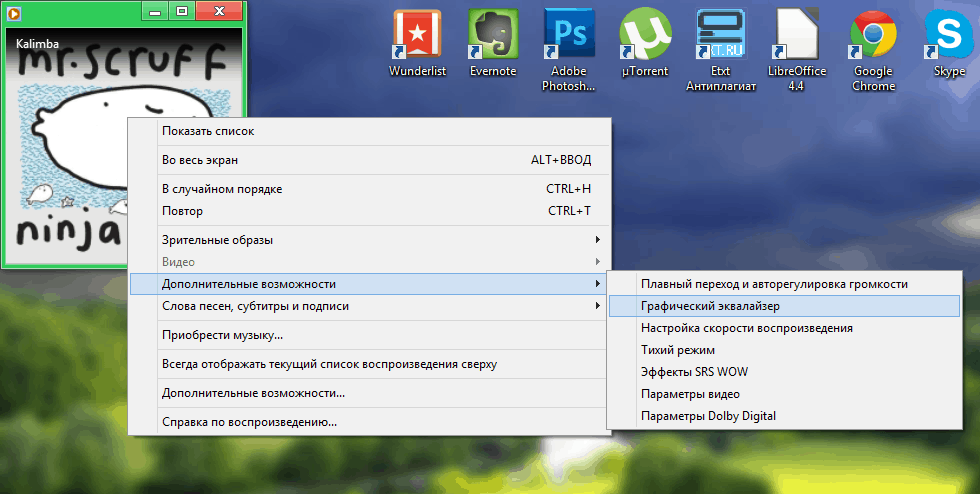
Hogyan lehet letölteni és konfigurálni az Equalizer programot a Windows 7, 8, 10, XP -hez egy számítógépen, laptop, ahol az egyenlítő a Windows 7, 8, 10, XP -ben található, laptopon
- A program kiegyenlítője kinyílik előtted

Hogyan lehet letölteni és konfigurálni az Equalizer programot a Windows 7, 8, 10, XP -hez egy számítógépen, laptop, ahol az egyenlítő a Windows 7, 8, 10, XP -ben található, laptopon
- Konfigurálhatja azt is, mivel úgy gondolja, hogy önmagához szükséges (javasoljuk, hogy emelje a magas és alacsony frekvenciák emelését, valamint a közepes méretű alacsony frekvenciákat, így engedje le, optimális hangot kap).
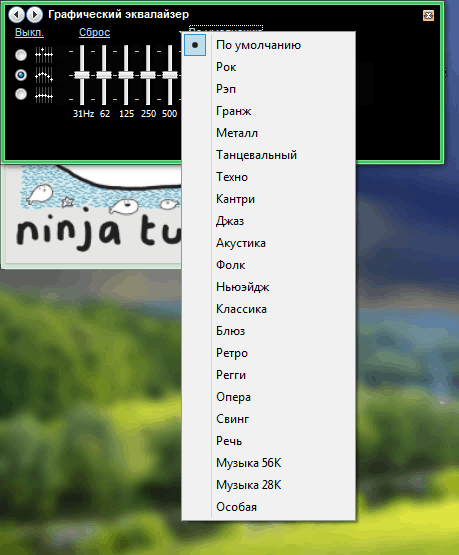
Hogyan lehet letölteni és konfigurálni az Equalizer programot a Windows 7, 8, 10, XP -hez egy számítógépen, laptop, ahol az egyenlítő a Windows 7, 8, 10, XP -ben található, laptopon
